Решая вопросы расположения для контроллера представления, окна или корневого представления
Решите проблемы расположения для контроллера представления, окна или корневого представления путем одновременного применения изменений во всех его подпредставлениях.
-
В Интерфейсном Разработчике выберите контейнерное представление или окно путем щелчка по нему в представлении схемы на холсте, или в прикреплении значка.
Если представление схемы не появляется, выведите на экран его путем щелчка по управлению Схемой Документа Шоу (
 ) в нижнем левом углу холста.
) в нижнем левом углу холста.Если существуют какие-либо проблемы расположения в контроллере представления или окне, стрелка раскрытия появляется в представлении схемы. Стрелка является желтой, если проблемы включают ограничения, заканчивающиеся только в поле зрения misplacements. Если проблемы включают какие-либо конфликты или случаи неоднозначности, как показано ниже, стрелка является красной.
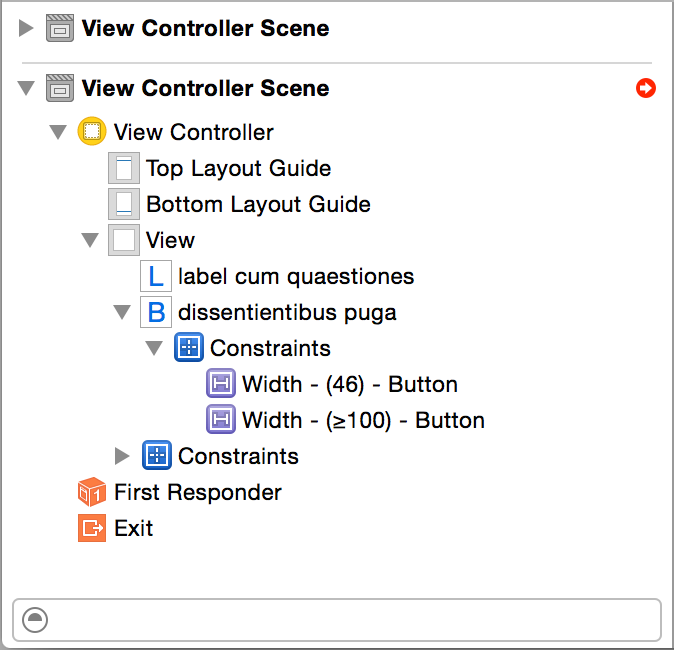
Щелкните по стрелке раскрытия рядом с контейнерным представлением.
Список проблем появляется вместо представления схемы. Проблемы разделяются типом с информацией о соответствующих элементах и их ограничениях.
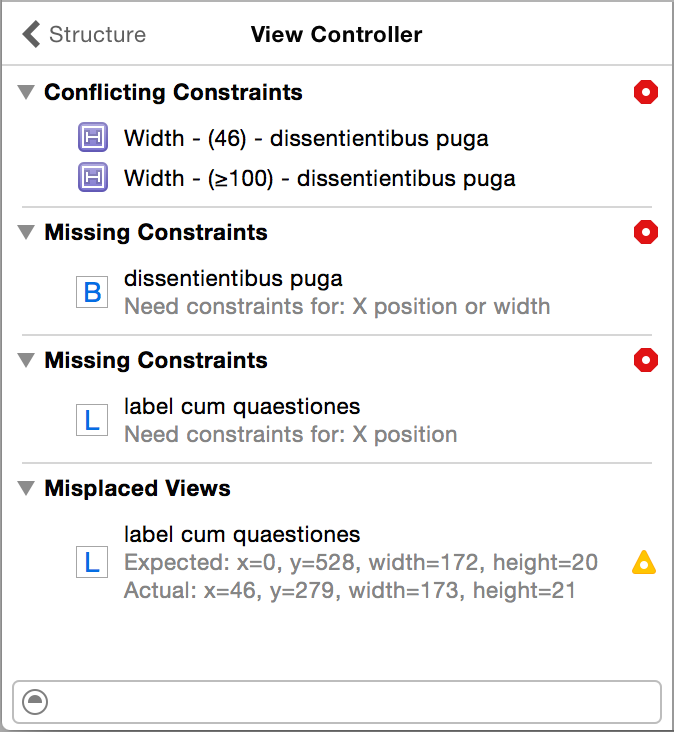
Получите больше информации об элементе путем перемещения указателя через заголовок для того элемента и нажатия информационной кнопки (
 ), который появляется.
), который появляется.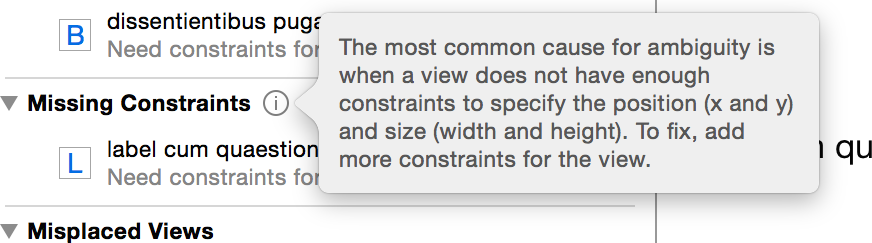
Щелкните по красной ошибке или желтому значку предупреждения рядом с каждой проблемой.
Появляется рекомендуемый план действий.
Следуйте рекомендуемому плану действий.
Для фиксации недостающих ограничений нажмите Add Missing Constraints.
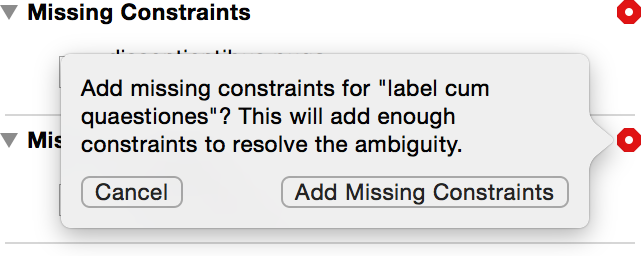
Для фиксации конфликтных ограничений выберите одно или более ограничений, чтобы удалить и нажать Delete Constraints.
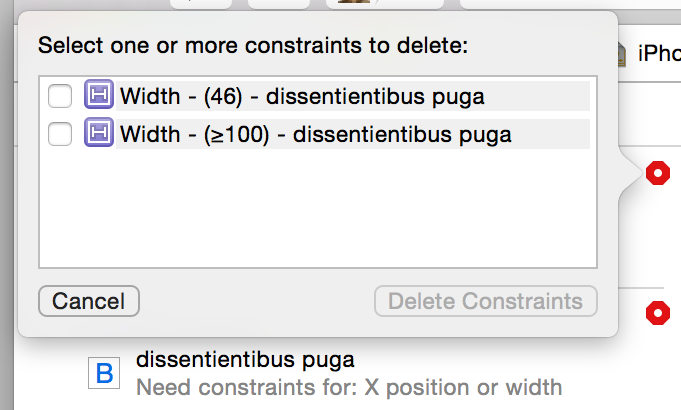
Для фиксации неуместных представлений выберите одну из опций и нажмите Fix Misplacement.
Дополнительно, выберите «Apply to all views in container» прежде, чем щелчок по Fix Misplacement для применения плана действий ко всем неуместным представлениям в контейнерном представлении.
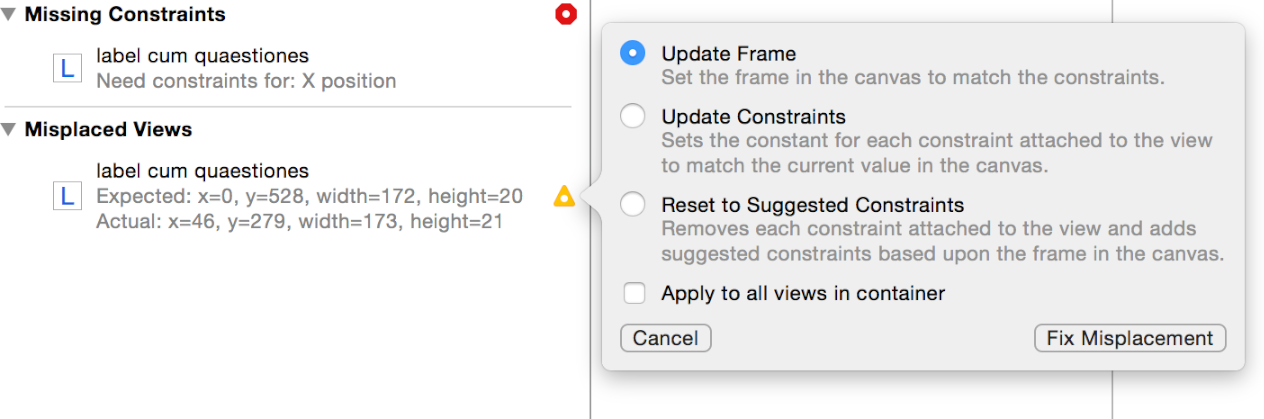
Решите каждый вопрос в списке, пока не будут разрешены все проблемы расположения корневого представления.
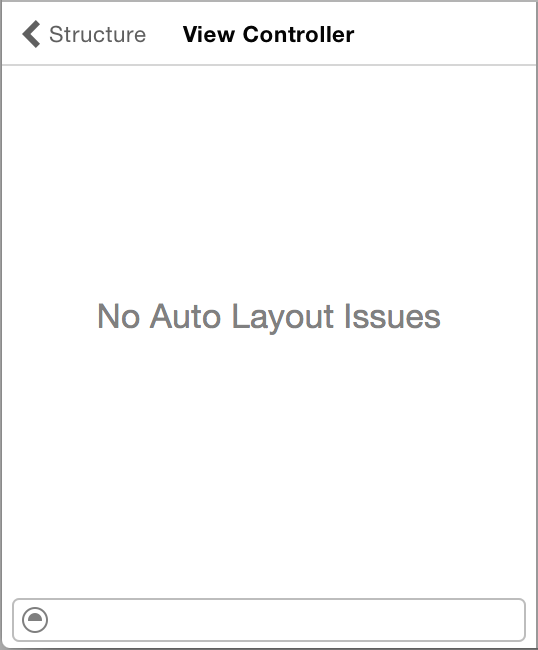
Альтернатива: можно также разрешить ограничительные проблемы путем выбора отдельных элементов и использования инструмента Resolve Auto Layout Issues в панели расположения. Операции для выбранных пунктов включены в верхней части меню.
Выберите контроллер представления, окно или другой элемент.
Щелкните по инструменту Resolve Auto Layout Issues в панели расположения у основания холста и выберите работу из меню.
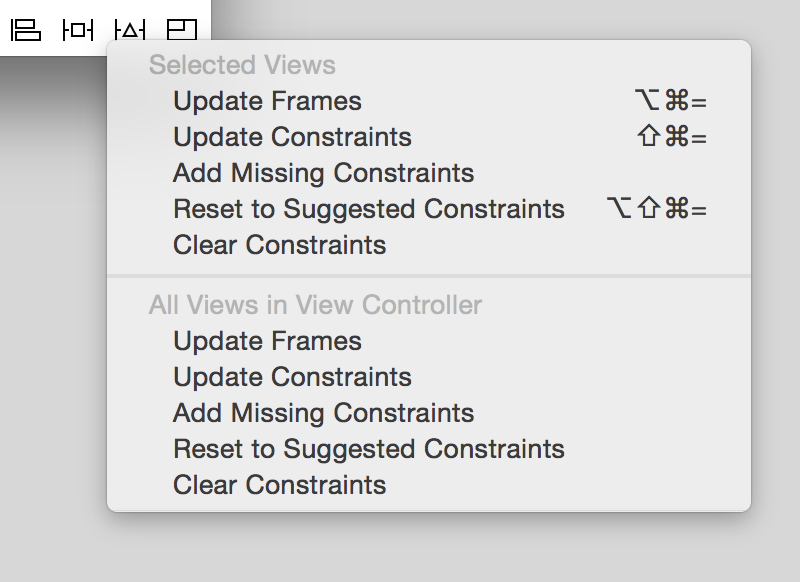
Выберите работу из более низкой половины меню:
Обновите Все Кадры в поле зрения Контроллер/Окно. Для разрешения неуместных представлений эта работа обновляет кадры для соответствия значений ограничений в инспекторе Атрибутов.
Обновите Все Ограничения в поле зрения Контроллер/Окно. Для разрешения неуместных представлений эта работа изменяет значения ограничений в инспекторе Атрибутов для соответствия кадров, выведенных на экран на холсте.
Добавьте Недостающие Ограничения в поле зрения Контроллер/Окно. Для того, чтобы разрешить случаи неоднозначности, следующие из недостаточного числа ограничений, эта работа добавляет необходимые ограничения.
Сброс к Предложенным Ограничениям в поле зрения Контроллер/Окно. Для того, чтобы решить все вопросы расположения, эта работа заменяет ограничения новыми, предложенными Автоматической системой Расположения.
Очистите Все Ограничения в поле зрения Контроллер/Окно. Эта работа удаляет все ограничения макета. Необходимо тогда добавить новые ограничения снова.
Операции включены только для проблем в контроллере представления или окне. Если нет никаких недостающих ограничений, например, Добавьте Недостающие Ограничения в поле зрения, Контроллер недоступен.
Эти операции также доступны от Редактора> Решение Автоматическое Меню разметки.
